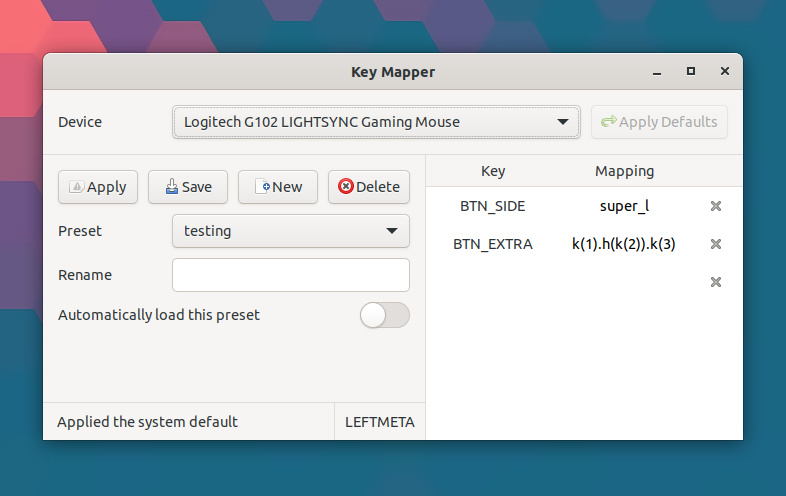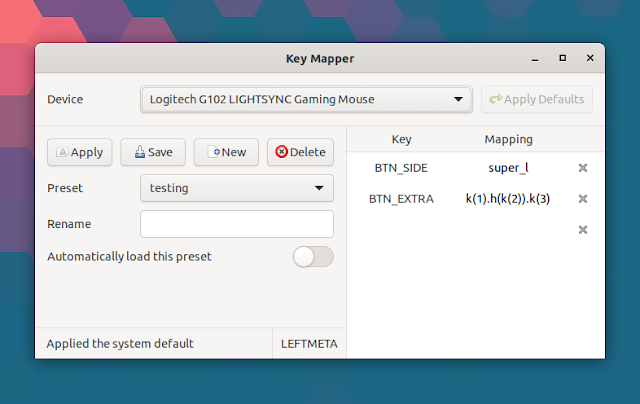
Key Mapper è un nuovo strumento GUI per rimappare i pulsanti della tastiera e del mouse sui desktop Linux (supporta sia X11 che Wayland).
L’applicazione supporta preimpostazioni per dispositivo, ed esso consente di utilizzare macro temporizzate con la possibilità di ripetere i tasti, attendere tra i tasti, tenere premuto un modificatore mentre si utilizza un tasto e altro. Oltre a tastiere e mouse, Key Mapper include anche il supporto di base per i gamepad.
Altre caratteristiche includono supporto per l’arresto di qualsiasi mappatura e l’utilizzo dei valori predefiniti di sistema per un dispositivo (usando il Apply Defaults pulsante) e il supporto per caricamento automatico dei preset all’accesso per i dispositivi collegati. Inoltre, Key Mapper usa evdev per leggere i codici chiave e visualizzarli all’interno dell’applicazione, quindi l’utente non deve farlo manualmente.
L’applicazione non supporta l’associazione di comandi o script ai pulsanti della tastiera o del mouse. Per questo, vedi questo articolo da Linux Uprising.
Per le versioni future, lo sviluppatore prevede di aggiungere il supporto per la mappatura delle direzioni del D-Pad e del joystick come pulsanti, caricando automaticamente le preimpostazioni quando un dispositivo viene collegato dopo l’accesso e mappando la pressione di un pulsante combinato su un tasto.
Come rimappare i pulsanti della tastiera e del mouse su Linux utilizzando Key Mapper
Utilizzando Key Mapper è possibile assegnare l’azione associata a un pulsante della tastiera o del mouse a un pulsante diverso. Puoi anche usarlo per assegnare una macro (una sequenza di pressioni / azioni di pulsanti) a un tasto.
La prima volta che esegui Key Mapper, ti consigliamo di selezionare il dispositivo (mouse o tastiera) dal menu a discesa del dispositivo. Scegli un dispositivo e puoi iniziare a creare un nuovo preset per rimappare facilmente i pulsanti della tastiera o del mouse.
Fare clic con il pulsante sinistro del mouse nel file Key colonna, quindi premere il tasto della tastiera o il pulsante del mouse che si desidera rimappare e verrà visualizzato nella casella della chiave. Se non funziona, potrebbe essere necessario fare clic su Apply Defaults pulsante visualizzato sul lato destro del menu a discesa del dispositivo, quindi aggiungi la chiave.
Dopo aver immesso la chiave che desideri rimappare, è il momento di scegliere la sua mappatura. Fare clic all’interno del file Mapping cella corrispondente alla chiave che desideri rimappare, quindi inizia a digitare ciò a cui desideri rimappare il pulsante. Puoi digitare le prime lettere invece dell’intera parola, ad esempio puoi digitare “con” e un menu a discesa dovrebbe mostrare le opzioni disponibili, come control_l, control_r, eccetera:
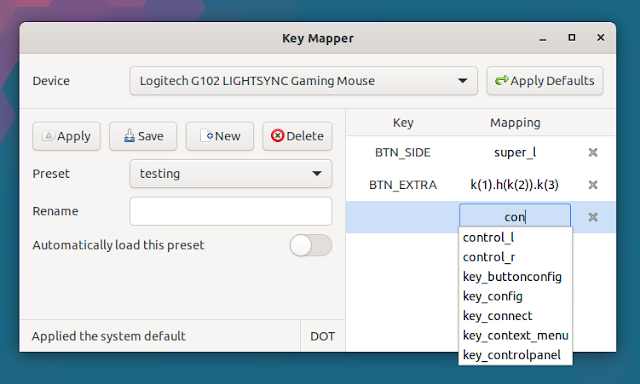
Una volta completate le mappature, fare clic su Save pulsante. E infine, fai clic su Apply per iniziare a utilizzare le nuove mappature. Devi prima Save le nuove mappature, quindi fare clic su Apply altrimenti le modifiche non avranno alcun effetto!
Potrebbe piacerti: Come registrare e riprodurre eventi di mouse e tastiera utilizzando Atbswp Macro Recorder (GUI)
Vale la pena notare che l’uso di combinazioni di tasti come mappature non è così semplice come potresti pensare, almeno non usando l’ultima versione (perché come ho già detto, mappare una pressione di un pulsante combinato su un tasto è nell’elenco delle cose da fare). Ad esempio, se vuoi usare Ctrl + F1 come mappatura per una chiave, aggiungendo control_l+f1 al Key Mapper Mapping colonna non funzionerà. Invece, dovrai usare questa macro come mappatura: m(control_l, k(f1)).
Per informazioni su come utilizzare le macro, consulta la documentazione della macro Key Mapper, che include anche alcuni esempi.
Scarica Key Mapper
Key Mapper può essere installato facilmente su Distribuzioni Debian / Ubuntu e Linux basate su questi (come Linux Mint, Pop! _OS, Zorin OS, Elementary OS, ecc.) utilizzando il pacchetto DEB python3-key-mapper che può essere scaricato dalla pagina delle versioni dell’applicazione.
Arch Linux e Manjaro gli utenti possono installare Key Mapper utilizzando un pacchetto AUR.
Puoi anche installare Key Mapper usando PIP come spiegato qui, che funziona su qualsiasi distribuzione Linux (Non consiglio di usare PIP con sudo anche se; inoltre, su alcune distribuzioni Linux dovrai usare pip3 invece di pip, poiché questo richiede Python 3).
È molto importante notare che alcuni dispositivi potrebbero non essere visibili a Key Mapper a meno che tu non sia nel gruppo di utenti di input. Puoi farlo eseguendo sudo usermod -a -G input $USERo utilizzando il comando di correzione delle autorizzazioni integrato di Key Mapper sudo key-mapper-service --setup-permissions. Dopodiché dovrai disconnetterti e rientrare o riavviare il sistema, altrimenti Key Mapper non funzionerà (nota che nel mio caso, un logout non era sufficiente, quindi ho dovuto riavviare il sistema).
Potrebbe piacerti: